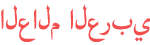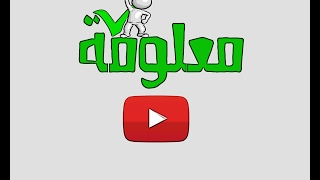المدة الزمنية 1:56
كيفية عمل إيميل ياهو جديد الإمارات العربية المتحدة
تم نشره في 2017/05/07
موقع الياهو يعتبر موقع ياهو أحد أنواع مواقع البريد الالكتروني المجاني على شبكة الإنترنت، وهو تأسس عام 1994م على يد جيري يانج خريج جامعة ستانفورد، ويقع مقر الشركة في مدينة سانيفال في ولاية كاليفورنيا، ويتميز الياهو بتصميم الصفحة بشكل جديد وعصري، واستخدام البريد للتسجيل في مواقع التواصل الاجتماعي كالفيس بوك والإنستغرام، وحفظ جميع الملفات والرسائل الواردة والصادرة. تصل مساحة التخزين تقريباً في الياهو إلى الألف جيجابايت، وهو يقدم خدمة تنسيق البريد عن طريق الإضافات، وخدمة البحث السريع عن الرسائل الواردة والصادرة، وخدمة فلترة البريد المزعج Junk mail، كما يمكن إرفاق ملفات كالصور ومقاطع الفيدي والملفات، ويوفر الحماية المثالية من محاولات الاختراق أو السرقة، كما يمكن تصفح البريد الخاص عن طريق الجوال بعد تحميل التطبيق الخاص بالياهو على الأجهزة الذكية.كيفيّة عمل إيميل ياهو جديد نفتح صفحة إنترنت جديدة، ونكتب فيها عنوان الرابط الخاص بموقع ياهو: www.yahoo.com وسيتم تحويلنا إلى صفحة ياهو بالعربية، ثمّ سيظهر لنا خياران إما تسجيل الدخول، وإما إنشاء حساب جديد. نضغط على أيقونة إنشاء حساب جديد، وسيتم تحويلنا إلى صفحة عبارة عن نموذج إنشاء حساب جديد، وعلينا تعبئته بجميع المعلومات الشخصية الخاصة بنا. نكتب الاسم الأول، ثمّ نكتب الاسم الثاني (العائلة). نُدخل اسم المستخدم الذي نريد أن يكون عنوان البريد الخاص بنا في ياهو، والذي سنشاركه ونتأكد من أنّه متاح للاستخدام، ويمكن كتابته بأحرف كبيرة أو صغيرة، ويمكن استخدام الأرقام، والشرطة، فعلى سبيل المثال: Ahmad_12@yahoo.com نُدخل كلمة المرور على ألا تقل عن ثمانية أحرف، ويمكن أن تتألف من أرقام، وأحرف كبيرة وصغيرة، ورموز، ثمّ نعيد كتابتها مرة أخرى في الخانة الثانية للتأكد من كتابتها بشكل صحيح كما في المرة الأولى. نحدد الدولة التي نقيم فيها من خلال اختيارها من الخيارات التي ستظهر لنا، وبعدها نُدخل تاريخ ميلادنا باليوم، والشهر، والسنة. نحدد الجنس ذكراً أو أنثى. نكتب رقم الجوال الخاص بنا وهذه الخطوة اختيارية، لكن من الأفضل كتابته؛ لأنّه في حال تمت سرقة الحساب أو نسيان كلمة المرور أو اختراقه سيرسل الموقع الكود أو كلمة المرور الجديدة لرقم الهاتف المُدخل في البيانات. نكتب الرمز البصري الظاهر بالصورة بشكل صحيح داخل المربع المخصص ليتم التأكد من أنّه ليس برنامجاً آلياً أو حساباً وهمياً، ثمّ نضغط على إرسال الرمز. نضع إشارة في المربع الخاص بالموافقة على بنود الخدمة، ونضغط على أيقونة التالي، وستصلنا رسالة بنجاح عملية إنشاء الإيميل الجديد، ويمكننا البدء باستخدامه.
الفئة
عرض المزيد
تعليقات - 5